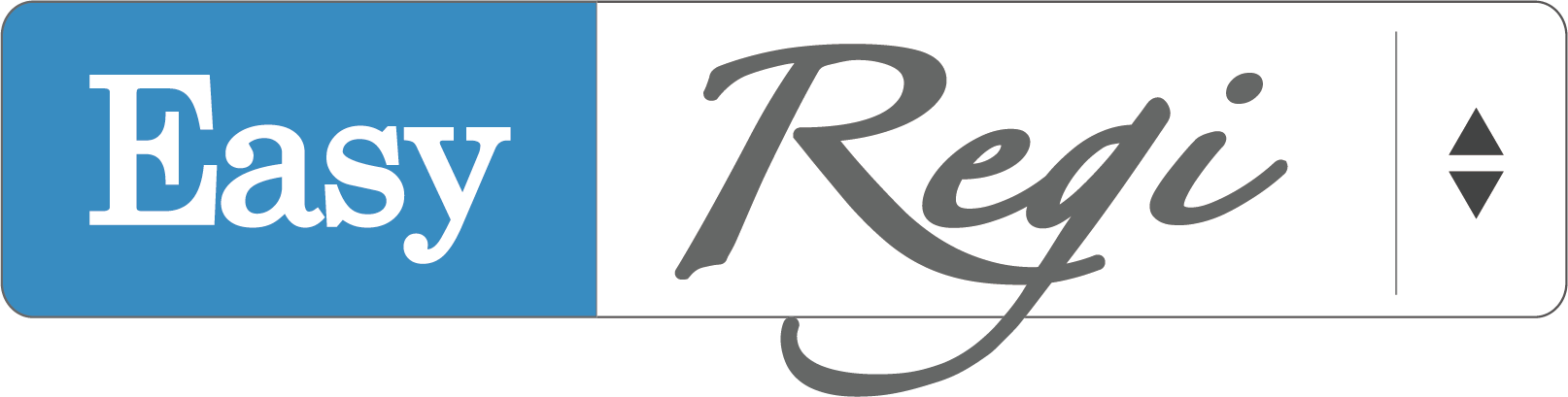메인관리자
신청서 생성
1. 신청서웹 시작하기
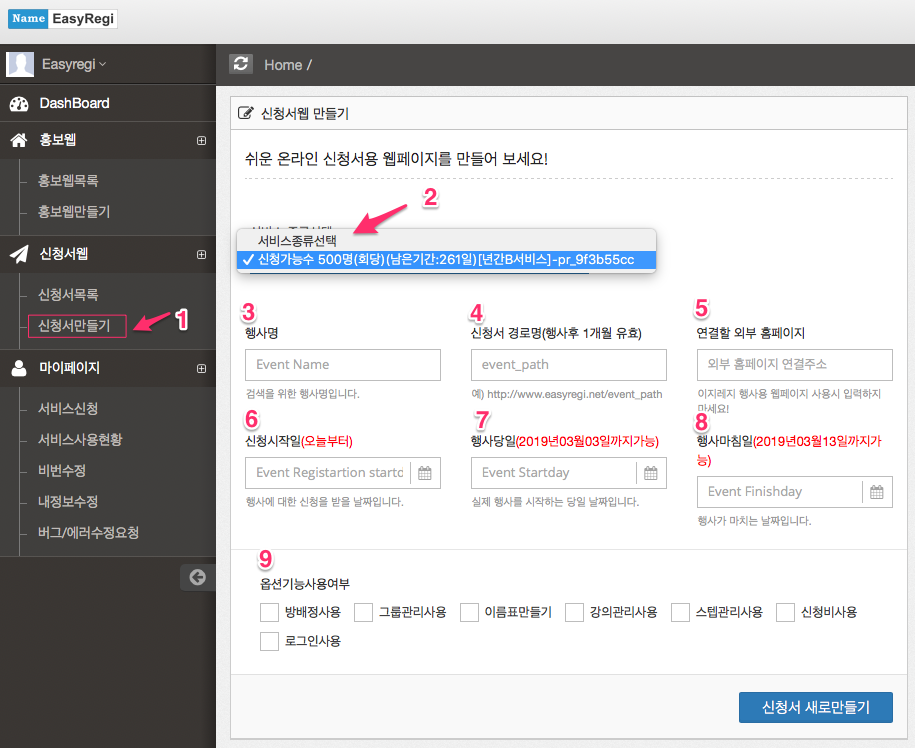
1. 신청서웹->신청서만들기 클릭
2. 유효한 서비스를 선택합니다. 유효한 서비스가 없는 경우 마이페이지 서비스 신청에서 신청 해 주시기 바랍니다.
3. 행사명을 입력합니다. 한글 영어 또는 어떤 언어도 설정가능합니다. 즉 행사명입니다. 우측 상단에 이름이 표시됩니다.
4. 신청서 경로명은 https://www.easyregi.net/ 다음에 들어갈 경로명입니다.
반드시 영문으로 작성하시고, 경로명에 년도를 함께 기입 하시기를 추천드립니다. 검색도 용이하고, 중복도 방지 가능합니다.
5. 연결할 외부 홈페이지는 행사용 홈페이지가 있거나 신청서웹에서 연결될 홈페이지 경로를 입력 하시면 됩니다.
만일 이지레지 홍보웹을 사용시는 입력하지 마세요!
6. 신청시작일은 온라인 신청을 받기 시작하는 일자입니다. 행사당일이 아니니 주의하시기 바랍니다.
신청시작일은 오늘 이전으로는 설정할 수 없습니다.
신청시작일 이전에는 신청이 불가하게 됩니다.
7. 행사당일은 행사를 시작하는 날짜입니다.
행사당일은 서비스종류에 따라 행사당일을 설정할 수 있는 일짜가 다를 수 있습니다.
8. 행사마침일은 행사가 마치는 날짜입니다.
9. 옵션기능을 설정하시면됩니다.
옵션 설정에 따라 신청서 관리자페이지 또는 신청자 페이지가 달라 질 수 있습니다.
필요한 옵션이 없는 경우 옵션설정이 되지 않은 경우 입니다.
특히 로그인 사용을 선택하시면 신청자가 로그인하여 양방향 커뮤니케이션이 가능하며, 신청자 신청내용 수정 또한 가능합니다.
로그인 사용시 동반자 신청도 가능합니다.
2. 신청서웹 초기설정
신청비 옵션을 사용하는 경우 초기설정
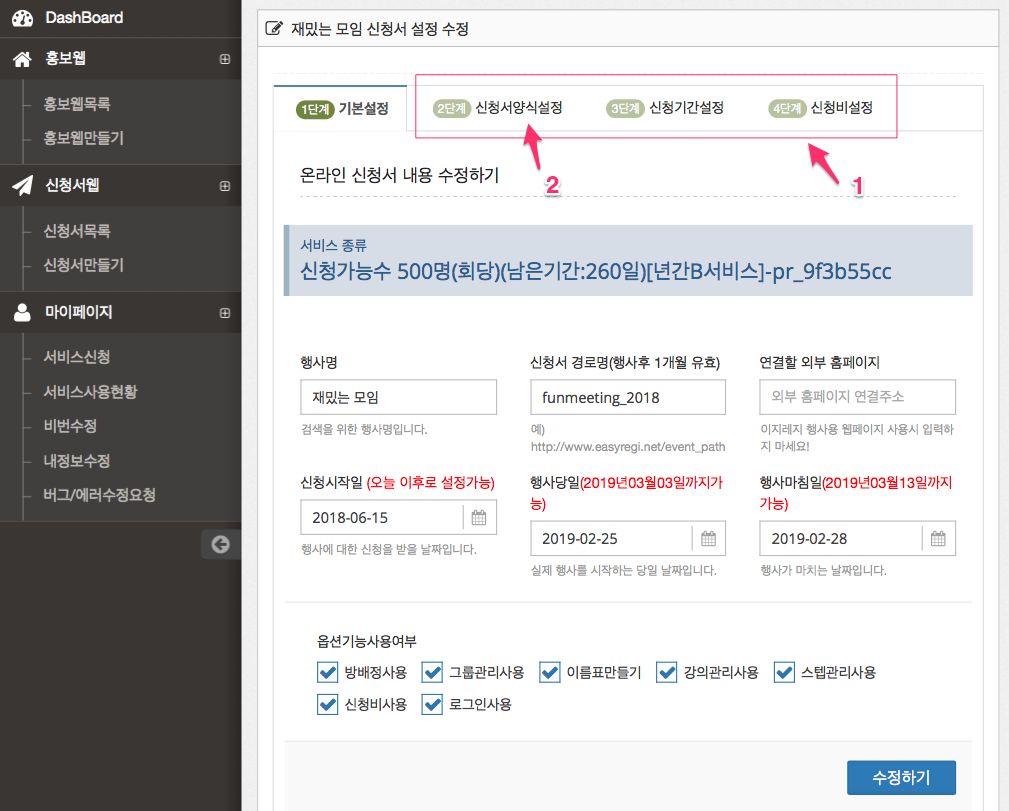
1. 신청서를 생성하면 없던 옵션의 탭이 생성됩니다.
2. 먼저 신청서 양식을 설정합니다.
신청비를 사용하지 않는 경우 옵션 탭
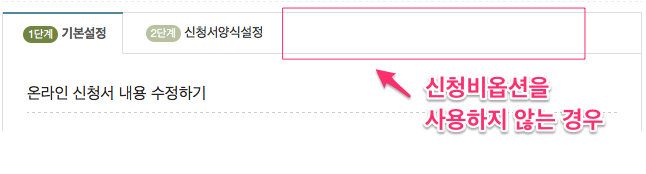
신청비를 사용하지 않는 경우는 신청비 관련한 옵션 탭이 보이지 않습니다.
3. 신청서목록 설명
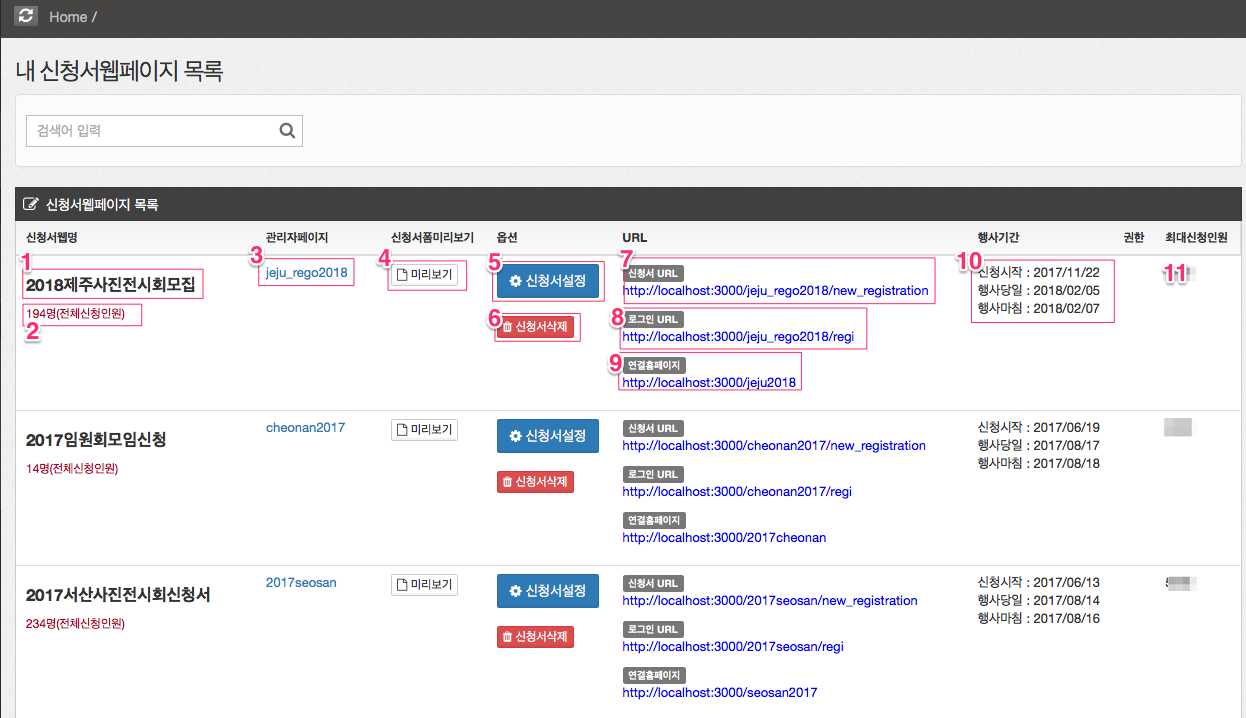
신청서웹목록 기능 및 보는 법 설명(번호에 따라)
1. 신청서웹의 제목입니다. 좌측 상단에 표시됩니다. - 신청서 설정에서 수정 가능합니다.
2. 신청현황을 보여줍니다.
3. 파란 글자를 클릭하시면 관리자페이지로 이동합니다.
4. 신청서를 미리 볼수 있습니다. 관리자 모드이므로 실제 신청은 되지 않습니다.
5. 신청서의 양식 및 신청비 옵션등 설정을 수정할 수 있는 창으로 이동합니다.
6. 신청서를 삭제 할 수 있습니다. 신청데이터가 있는 경우 삭제 되지 않습니다.
신청데이터가 있는 경우 신청데이터를 모두 삭제 후 항목을 삭제할 수 있습니다.
7. 신청서 페이지 URL입니다. 카피하여 신청서 URL을 게시, 링크, 보내 주실 수 있습니다.
8. 로그인 기능을 사용할때 로그인페이지 URL입니다. 로그인 기능을 사용하지 않으면 표시되지 않습니다.
9. 현재 이 신청서와 연결되어 있는 홈페이지 URL입니다.
10. 이 신청서에 대한 행사 기간을 보여 줍니다.
11. 이 신청서에 신청 가능한 최대 인원을 보여 줍니다.